Capture d'écran est un petit utilitaire qui vous permet d'enregistrer vos captures d'écran directement en appuyant sur le bouton Imprimer l'écran. C'est un véritable gain de temps car il permet de gagner beaucoup de temps qui était généralement perdu lors de la création de captures d'écran. Screenshoter est un utilitaire simple, petit et portable qui est disponible absolument gratuitement. Il ne nécessite aucune installation.
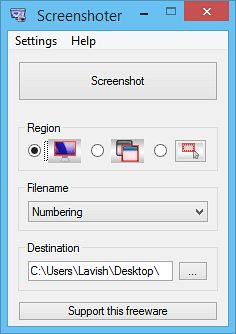
Pour commencer, vous devez télécharger ce petit logiciel, puis ouvrir le fichier EXE principal et c'est tout, à partir de maintenant, chaque fois que vous appuyez sur le bouton d'impression de l'écran, une image sera automatiquement enregistrée à un emplacement. L'emplacement peut être modifié et un dossier personnalisé peut également être choisi. Par défaut, le nommage se fait par des nombres mais vous pouvez modifier ce paramètre en date et heure ou vous pouvez faire en sorte que le programme vous demande à chaque fois le nom de l'image. Il existe trois modes de capture dans le logiciel :
- Plein écran : si activé, le logiciel capture une image en plein écran.
- Fenêtre : Dans ce mode, le logiciel ne capturera que la fenêtre active.
- Région : Dans ce mode, le logiciel ne capturera qu'une région prédéfinie ou une zone prédéfinie de l'écran.
Pour prendre une capture d'écran, vous pouvez cliquer sur le gros bouton "Capture d'écran" dans la fenêtre Capture d'écran ou vous pouvez simplement appuyer sur le bouton [Imprimer l'écran]. Le logiciel peut enregistrer des images dans trois formats différents qui sont PNG, JPEG et BMP. Vous pouvez même choisir la qualité d'image selon vos besoins et les tolérances de taille. Le logiciel vous offre également la possibilité d'inclure le curseur de la souris dans les captures d'écran, mais si vous ne voulez pas de curseur dans les captures d'écran, vous pouvez également désactiver cette fonctionnalité. Chaque capture d'écran capturée avec ce logiciel est également copiée dans le presse-papiers, mais vous pouvez même désactiver cette fonctionnalité si vous ne souhaitez pas qu'une capture d'écran soit copiée dans le presse-papiers.
La fenêtre Capture d'écran reste toujours en haut, mais vous pouvez également modifier ce paramètre. De plus, vous pouvez activer le mode compact et minimiser le logiciel dans la barre d'état système.
Dans l'ensemble, le logiciel est bon et indispensable pour ceux qui prennent souvent des captures d'écran sur leur PC. C'est un bon gain de temps et maintenant vous n'avez plus besoin de copier des captures d'écran dans un utilitaire d'édition d'images et de les enregistrer en tant qu'image. Le logiciel a une interface utilisateur très simple et facile à utiliser et de plus il est personnalisable dans une très bonne mesure. Cela facilite le processus de capture d'écran.
Capture d'écran téléchargement gratuit
Cliquez sur ici pour télécharger Capture d'écran.
Vous pouvez également consulter notre outil de capture d'écran Windows. Il. vous permettra de capturer en plein écran, la zone d'écran sélectionnée, les fenêtres, les pages Web et plus encore. Vous pouvez également ajouter des filigranes à votre capture d'écran ou éditer l'image à l'aide de son éditeur d'image de base.
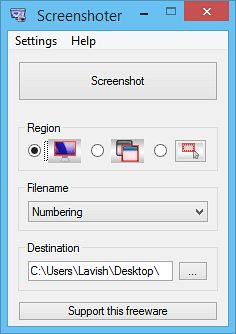
 Phenquestions
Phenquestions


